עבודה בעורך גרפיקה פוטושופ קשורה במידה לא קטנה לעבודה עם שכבות. על ידי הצבת שכבה אחת על גבי שכבה, תוכלו לשלב תמונות, להשיג אפקטים שונים וליצור צילומים מסוגננים.

הוראות
שלב 1
בואו ניקח שתי תמונות מקוריות. תמונה רגילה.

שלב 2
ותמונה עם מרקם, אותה נניח על התמונה שלנו במצבים שונים.

שלב 3
בואו למזג את שתי התמונות לקובץ דו שכבתי אחד עליו נעבוד. אנו נבצע את כל הפעולות בחלונית Layers. הדימוי של החייל ממוקם בתחתית ונקרא שכבה תחתונה, המרקם בחלק העליון נקרא שכבה עליונה. בחלק העליון של הפאנל נמצא תפריט נפתח עם מצבי מיזוג שונים. כברירת מחדל, מוגדר שם המצב הרגיל, שבו שכבה אחת פשוט חופפת לשנייה, הצופה בתמונה רואה רק את תמונת השכבה העליונה. בואו עכשיו נשחק עם מצבי מיזוג השכבות.
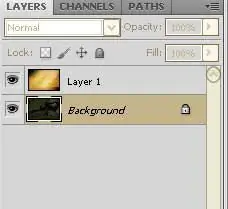
שלב 4
כל המצבים מחולקים לקבוצות. לדוגמא, ניקח מצב אחד מהקבוצה. נעשה שימוש במצב מיזוג שכבת שכבה כדי להעניק לצילום צל, ניתן להשוות את האפקט למבט על תמונה דרך זכוכית צבעונית, התמונה המתקבלת תמיד תהיה כהה יותר מהמקור.

שלב 5
מצב המסך, שנמצא בקבוצה הבאה, ייתן את האפקט ההפוך, התמונה התבהרה משמעותית, כאילו הוארה בפנס.

שלב 6
במצב שכבת-על, פיקסלים כהים מוחשכים עוד יותר, ואילו בהירים, להיפך, נעשים בהירים עוד יותר. מצב זה מוסיף דרמה לצילום ומשמש בטכניקות אמנותיות רבות.

שלב 7
מצב ההבדל מבוסס על חיסור צבעים ויוצר סוג שלילי. ככל שהתמונה המקורית בהירה יותר, כך האפקט הסופי יכול להיות מעניין יותר.
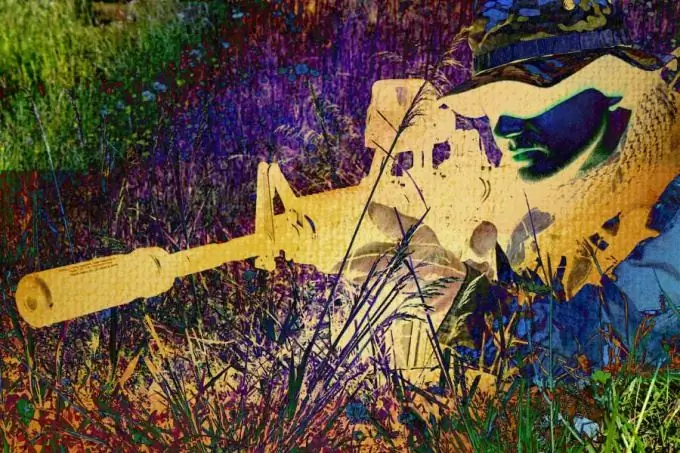
שלב 8
מצב גוון משנה את ערכת הצבעים של התמונה מבלי להשפיע על גווני האפור, הודות למצב זה, תוכלו להפוך את השמיים לאדומים וכחול הדשא, או פשוט לסגנן את התצלום.

שלב 9
כיסינו רק כמה מצבי מיזוג שכבות זה על גבי זה. נסו לשחק עם שכבות בעצמכם, אל תפחדו להתנסות, תוכלו להסיר בקלות את התוצאה שאינכם אוהבים על ידי שינוי מצב למצב אחר. אל תשכח גם מהאפשרות לשנות את שקיפות השכבות. משחק עם שכבות מאפשר לך להפוך תמונה באופן מילולי בלחיצה אחת. בעזרת תרגול קטן, תוכלו להבין כיצד מצב אחד שונה מאחר, ותוכלו ליישם בהצלחה את הידע שנצבר.






